如何通过移动硬盘取消分区(简易教程帮你轻松取消移动硬盘上的分区)
移动硬盘是我们备份和存储重要数据的利器,但有时候我们可能需要重新分配硬盘空间或者取消不再需要的分区。本文将介绍如何通过简单的步骤来取消移动硬盘上的分区,以帮助您更好地管理您的数据。
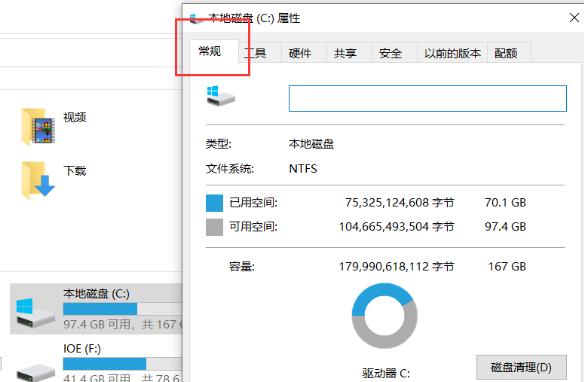
文章目录:
1.准备工作:备份数据和工具
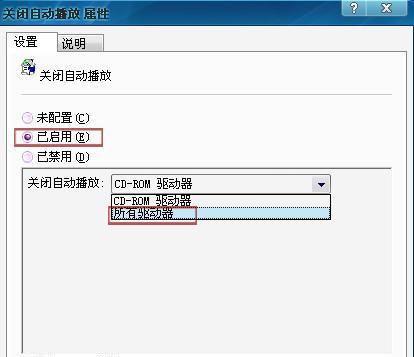
2.连接移动硬盘并打开磁盘管理工具
3.查看分区信息和确定需要取消的分区
4.备份重要数据以防丢失
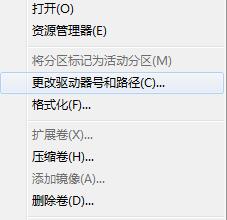
5.取消移动硬盘上的分区
6.确认取消分区的操作
7.分区取消后的注意事项
8.如何重新分配取消的分区空间
9.重新格式化移动硬盘
10.恢复备份的数据到移动硬盘上
11.常见问题及解决方案:无法取消分区、数据丢失等
12.分区取消后的优化建议
13.分区取消前与其他电脑的兼容性问题
14.分区取消对移动硬盘寿命的影响
15.操作注意事项及安全建议
1.准备工作:备份数据和工具
在开始取消移动硬盘上的分区之前,建议您首先备份重要的数据到其他媒体上,并准备好可靠的磁盘管理工具,例如Windows自带的磁盘管理工具或第三方的分区软件。
2.连接移动硬盘并打开磁盘管理工具
将移动硬盘连接到电脑上,并打开所选的磁盘管理工具。如果您使用的是Windows系统,可以通过点击开始菜单,输入“磁盘管理”,然后选择相应的选项来打开磁盘管理工具。
3.查看分区信息和确定需要取消的分区
在磁盘管理工具中,您可以看到移动硬盘的分区情况。仔细查看每个分区的大小、文件系统类型以及分区标识等信息,以确定您需要取消的分区。
4.备份重要数据以防丢失
在取消分区之前,务必备份您认为重要的数据。取消分区将删除该分区上的所有数据,请确保您已经将重要数据复制到其他地方,以防止数据丢失。
5.取消移动硬盘上的分区
在磁盘管理工具中,找到您需要取消的分区,并右键点击该分区。在弹出的菜单中,选择“删除卷”或“取消分区”的选项。
6.确认取消分区的操作
系统将提示您确认是否要删除分区。请仔细阅读警告信息,确保您选择了正确的分区,并确认取消分区操作。
7.分区取消后的注意事项
一旦取消分区成功,该分区上的数据将被永久删除。在取消分区之后,建议您对移动硬盘进行重新格式化,以确保该分区不再被识别为可用空间。
8.如何重新分配取消的分区空间
取消分区后,您可以将取消的分区空间重新分配给其他分区或者创建新的分区。在磁盘管理工具中,找到已取消的分区所在的磁盘,并右键点击未分配的空间。选择“新建简单卷”或“扩展卷”的选项,并按照向导完成相关设置。
9.重新格式化移动硬盘
如果您决定重新格式化移动硬盘,可以在磁盘管理工具中找到未分配的空间,并右键点击它。选择“新建简单卷”或“格式化”选项,并按照向导完成格式化过程。
10.恢复备份的数据到移动硬盘上
在完成分区取消和重新格式化之后,您可以将之前备份的数据复制回移动硬盘上。确保数据完整性,并按照需要进行文件的整理和归类。
11.常见问题及解决方案:无法取消分区、数据丢失等
如果在取消分区过程中遇到问题,例如无法取消分区或数据丢失等情况,请参考相关软件或系统的帮助文档,或者寻求专业人员的帮助来解决问题。
12.分区取消后的优化建议
取消分区后,您可以对移动硬盘进行一些优化操作,例如整理磁盘碎片、清理临时文件等,以提高硬盘性能和使用寿命。
13.分区取消前与其他电脑的兼容性问题
在取消移动硬盘上的分区之前,请确保该硬盘在其他计算机上仍能正常识别和使用。有时,分区取消可能导致移动硬盘在其他计算机上无法正常工作。
14.分区取消对移动硬盘寿命的影响
取消分区本身并不会直接影响移动硬盘的寿命,但频繁的分区操作可能会对硬盘造成物理损坏。在进行分区操作时,请谨慎操作并避免频繁进行。
15.操作注意事项及安全建议
在进行任何硬盘分区操作之前,请确保您已备份重要数据,并了解相关操作的风险。同时,也建议定期检查移动硬盘的健康状态,并采取适当的安全措施来保护您的数据。
通过以上步骤,您可以轻松地取消移动硬盘上的分区。请记住,在进行任何分区操作之前,请确保已备份重要数据,并小心操作以防止数据丢失。祝您操作顺利!
标签: 移动硬盘取消分区
相关文章

最新评论